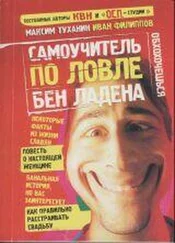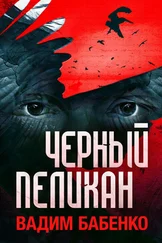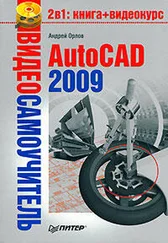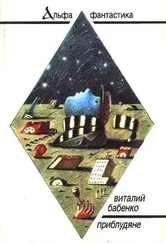Для построения эллиптической дуги воспользуйтесь командой
Ellipseс параметром Arcлибо кнопками  Ellipse (Эллипс) и
Ellipse (Эллипс) и  Ellipse Arc (Эллиптическая дуга), расположенными в инструментальной группе Draw (Рисование) вкладки Ноте (Главная). Действия этих кнопок отличаются только тем, что в первом случае AutoCAD предложит на выбор построение эллипса или дуги (необходимо будет выбрать один из уточняющих параметров), а во втором – только эллиптической дуги.
Ellipse Arc (Эллиптическая дуга), расположенными в инструментальной группе Draw (Рисование) вкладки Ноте (Главная). Действия этих кнопок отличаются только тем, что в первом случае AutoCAD предложит на выбор построение эллипса или дуги (необходимо будет выбрать один из уточняющих параметров), а во втором – только эллиптической дуги.
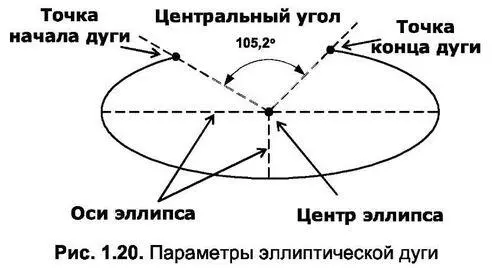
ТОР
Тор имеет три характеристики: внутренний и внешний диаметры вычитаемых окружностей, а также координаты центра окружностей.
Для построения тора предназначена команда Donut или кнопка  Donut (Тор), расположенная в инструментальной группе Draw (Рисование) вкладки Ноте (Главная). Команда построения тора отрабатывается таким образом, что сначала на запрос в командной строке необходимо ввести внутренний диаметр, а затем внешний. После этого тор «подвешивается» за курсор (рис. 1.21а), и вам остается только применить его как шаблон, введя координаты центра тора с клавиатуры либо указав их щелчком левой кнопки мыши в требуемой точке. Теперь вычерчивать созданный тор можно многократно – до тех пор, пока на запрос очередных координат центра не будет нажата клавиша Esc для прерывания работы команды. На рис. 1.21 показан вид перекрестия с шаблоном (а) и уже вычерченного с его использованием кольца (б).
Donut (Тор), расположенная в инструментальной группе Draw (Рисование) вкладки Ноте (Главная). Команда построения тора отрабатывается таким образом, что сначала на запрос в командной строке необходимо ввести внутренний диаметр, а затем внешний. После этого тор «подвешивается» за курсор (рис. 1.21а), и вам остается только применить его как шаблон, введя координаты центра тора с клавиатуры либо указав их щелчком левой кнопки мыши в требуемой точке. Теперь вычерчивать созданный тор можно многократно – до тех пор, пока на запрос очередных координат центра не будет нажата клавиша Esc для прерывания работы команды. На рис. 1.21 показан вид перекрестия с шаблоном (а) и уже вычерченного с его использованием кольца (б).
Примечание. Тор можно вычерчивать и другими способами: только с помощью мыши или комбинированным способом (мышью и клавиатурой). Эти приемы рассмотрены в последующих подразделах.

ОДНОСТРОЧНЫЙ ТЕКСТ
К простым объектам AutoCAD можно также отнести объекты однострочного текста (< Single Line Text). Это особый вид текста, специфический для AutoCAD, отличающийся тем, что каждая его строка является отдельным объектом. Как и любой другой объект, после вставки однострочный текст можно форматировать и редактировать.
Однострочный текст характеризуется координатами точки вставки, углом поворота текста, высотой и стилем (рис. 1.22).

По умолчанию вводимый текст отрисовывается слева направо от точки вставки, однако такое ориентирование всегда можно изменить, используя специальные уточняющие параметры выравнивания. Кроме того, при помощи данных параметров появляется возможность вписать текст в заданную область, управляя высотой строки либо пропорциями символов.
Для построения однострочного текста используется команда
Text либо кнопка  Single Line Text (Однострочный текст), расположенная в инструментальной группе Text (Текст) вкладки Annotation (Аннотация).
Single Line Text (Однострочный текст), расположенная в инструментальной группе Text (Текст) вкладки Annotation (Аннотация).
Следует отметить, что для создания многострочного текста {Multiline Text) предусмотрена команда Mtext, которая может быть вызвана кнопкой  Multiline Text (Многострочный текст), также расположенной в инструментальной группе Annotation (Аннотация).
Multiline Text (Многострочный текст), также расположенной в инструментальной группе Annotation (Аннотация).
Данная инструментальная группа позволяет, кроме вставки текста (как однострочного, так и многострочного), осуществлять также его последующее выравнивание (кнопка  Justify text (Выравнивание текста)), редактирование и другие операции, необходимые при работе с текстом.
Justify text (Выравнивание текста)), редактирование и другие операции, необходимые при работе с текстом.
ПРЯМОУГОЛЬНИКИ И МНОГОУГОЛЬНИКИ
Последние два типа объектов, которые можно отнести к простым, – это прямоугольники и многоугольники. Что касается построения прямоугольника, то после выполнения команды Rectang (от Rectangle — прямоугольник) или нажатия кнопки  Rectangle (Прямоугольник), расположенной в инструментальной группе Draw (Рисование) вкладки Ноте (Главная), достаточно ввести в командную строку или указать мышью в графической зоне координаты двух его противолежащих вершин. Кроме того, команда Recta ngимеет несколько уточняющих параметров, позволяющих создать прямоугольник со срезанными фасками или скругленными углами (рис. 1.23).
Rectangle (Прямоугольник), расположенной в инструментальной группе Draw (Рисование) вкладки Ноте (Главная), достаточно ввести в командную строку или указать мышью в графической зоне координаты двух его противолежащих вершин. Кроме того, команда Recta ngимеет несколько уточняющих параметров, позволяющих создать прямоугольник со срезанными фасками или скругленными углами (рис. 1.23).
Читать дальше
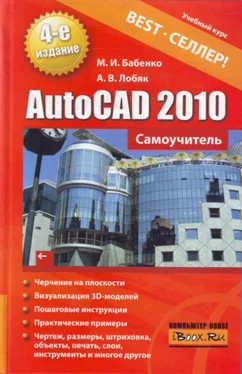
 Ellipse (Эллипс) и
Ellipse (Эллипс) и  Ellipse Arc (Эллиптическая дуга), расположенными в инструментальной группе Draw (Рисование) вкладки Ноте (Главная). Действия этих кнопок отличаются только тем, что в первом случае AutoCAD предложит на выбор построение эллипса или дуги (необходимо будет выбрать один из уточняющих параметров), а во втором – только эллиптической дуги.
Ellipse Arc (Эллиптическая дуга), расположенными в инструментальной группе Draw (Рисование) вкладки Ноте (Главная). Действия этих кнопок отличаются только тем, что в первом случае AutoCAD предложит на выбор построение эллипса или дуги (необходимо будет выбрать один из уточняющих параметров), а во втором – только эллиптической дуги.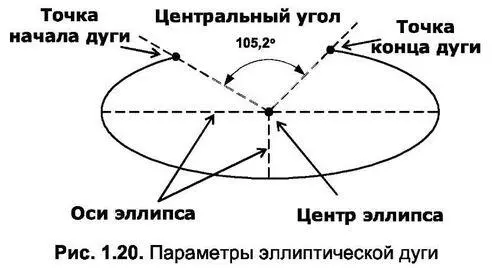
 Donut (Тор), расположенная в инструментальной группе Draw (Рисование) вкладки Ноте (Главная). Команда построения тора отрабатывается таким образом, что сначала на запрос в командной строке необходимо ввести внутренний диаметр, а затем внешний. После этого тор «подвешивается» за курсор (рис. 1.21а), и вам остается только применить его как шаблон, введя координаты центра тора с клавиатуры либо указав их щелчком левой кнопки мыши в требуемой точке. Теперь вычерчивать созданный тор можно многократно – до тех пор, пока на запрос очередных координат центра не будет нажата клавиша Esc для прерывания работы команды. На рис. 1.21 показан вид перекрестия с шаблоном (а) и уже вычерченного с его использованием кольца (б).
Donut (Тор), расположенная в инструментальной группе Draw (Рисование) вкладки Ноте (Главная). Команда построения тора отрабатывается таким образом, что сначала на запрос в командной строке необходимо ввести внутренний диаметр, а затем внешний. После этого тор «подвешивается» за курсор (рис. 1.21а), и вам остается только применить его как шаблон, введя координаты центра тора с клавиатуры либо указав их щелчком левой кнопки мыши в требуемой точке. Теперь вычерчивать созданный тор можно многократно – до тех пор, пока на запрос очередных координат центра не будет нажата клавиша Esc для прерывания работы команды. На рис. 1.21 показан вид перекрестия с шаблоном (а) и уже вычерченного с его использованием кольца (б).

 Single Line Text (Однострочный текст), расположенная в инструментальной группе Text (Текст) вкладки Annotation (Аннотация).
Single Line Text (Однострочный текст), расположенная в инструментальной группе Text (Текст) вкладки Annotation (Аннотация). Multiline Text (Многострочный текст), также расположенной в инструментальной группе Annotation (Аннотация).
Multiline Text (Многострочный текст), также расположенной в инструментальной группе Annotation (Аннотация). Justify text (Выравнивание текста)), редактирование и другие операции, необходимые при работе с текстом.
Justify text (Выравнивание текста)), редактирование и другие операции, необходимые при работе с текстом. Rectangle (Прямоугольник), расположенной в инструментальной группе Draw (Рисование) вкладки Ноте (Главная), достаточно ввести в командную строку или указать мышью в графической зоне координаты двух его противолежащих вершин. Кроме того, команда Recta ngимеет несколько уточняющих параметров, позволяющих создать прямоугольник со срезанными фасками или скругленными углами (рис. 1.23).
Rectangle (Прямоугольник), расположенной в инструментальной группе Draw (Рисование) вкладки Ноте (Главная), достаточно ввести в командную строку или указать мышью в графической зоне координаты двух его противолежащих вершин. Кроме того, команда Recta ngимеет несколько уточняющих параметров, позволяющих создать прямоугольник со срезанными фасками или скругленными углами (рис. 1.23).